
php エディタ Xiaoxin の紹介: Win11 システムでは、一部の不正な DLL ファイルが表示され、システムの通常の動作に影響を与えることがあります。では、これらの不正な DLL ファイルを強制的に削除するにはどうすればよいでしょうか?この記事では、Win11システムで不正なDLLファイルを削除して、システムをクリーンでスムーズにする方法を詳しく紹介します。
方法 1: ソフトウェア ロック解除ツールを使用して削除する
nlocker の最新バージョンは、無料の右クリック拡張ソフトウェアです。マウスの右ボタンの操作を統合することができ、特定のファイルやディレクトリが削除できない場合、マウスの右ボタンの「Unlocker」を押すと、ワンクリックで直接削除できます。ファイルとプログラム間の関連付けを削除する方法。ロックを解除しても、他のロック解除プログラムのようにプログラムが強制終了されてデータが失われることはありません。
方法 2: コマンドを使用してファイルを削除する
1) run に「cmd」と入力して、コマンド プロンプトに入ります。
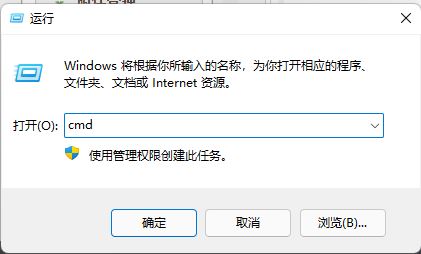
2) 次に、コマンド tasklist /m>c:\listdll.txt を入力します。Enter キーを押すと、listdll.txt テキスト ファイルが C ドライブに表示されます。このファイル 以下に、現在実行中の各プログラムによって呼び出される dll ファイルのリストを示します。 CTRL F を使用して検索ボックスをポップアップ表示し、削除する DLL ファイルを入力し、どのプログラムがこの DLL ファイルを呼び出しているかを確認します。
3) CTRL ALT DEL を押して Windows エクスプローラーを開き、dll ファイルを削除する必要があるプログラムまたはプロセスを終了します。この時点で dll ファイルを削除するのは非常に簡単です。
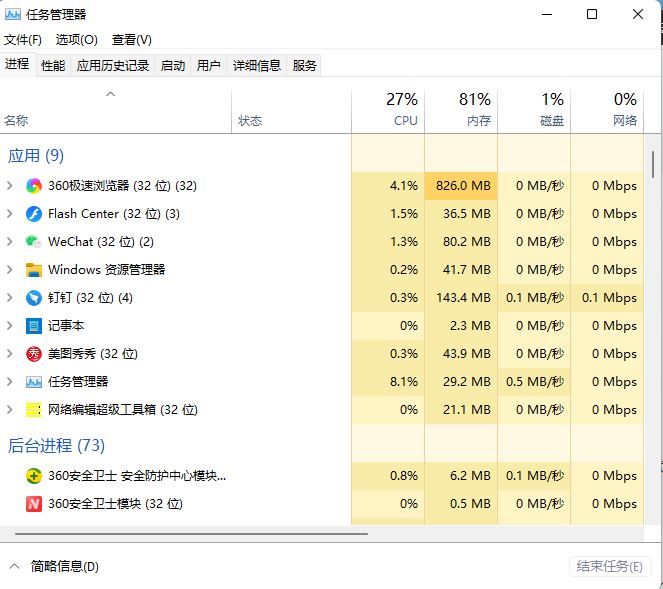
以上がwin11で不正なdllファイルを強制的に削除する方法 win11で不正なdllファイルを削除する方法の詳細内容です。詳細については、PHP 中国語 Web サイトの他の関連記事を参照してください。